Windows8系统更新驱动后怎样还原
Windows 8是美国微软开发的新一代操作系统,Windows 8共有4个发行版本,分别面向不同用户和设备。于2012年10月26日发布。微软在Windows 8操作系统上对界面做了相当大的调整。取消了经典主题以及Windows 7和Vista的Aero效果,加入了ModernUI,和Windows传统界面并存。同时Windows徽标大幅简化,以反映新的Modern UI风格。前身旗形标志转化成梯形。
为了更好地使用Windows8系统电脑,我们要时不时对驱动进行相应更新。不过,最近有些Windows8系统用户反映在更新了驱动之后,反而出现了问题。为了解决这些问题,我们只能还原到原来的驱动了。那么该如何还原呢?接下来,小编就向大家分享Windows8系统更新驱动后还原原来驱动的方法。
系统推荐:Windows8 32位系统下载
具体方法
1、在桌面下按下WIN+X组合键,然后选择“设备管理器”;
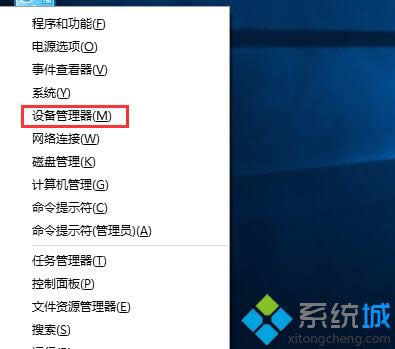
2、打开设备管理器后,找到你刚安装驱动的设备,然后右键点击“属性”(下面以摄像头为例,其他设备操作相同);
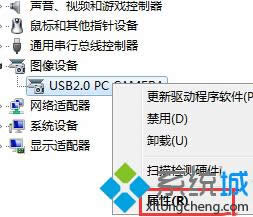
3、打开设备属性后,切换到“驱动程序”标签页,然后点击“滚回驱动程序”按钮;(如果没有更新过驱动,那么这个按钮将是灰色的无法点击);
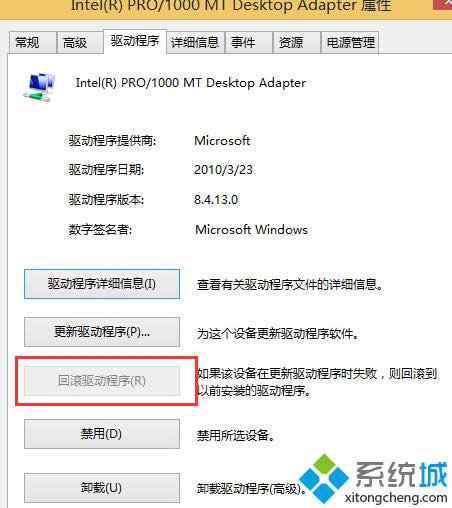
4、这时系统会弹出提示框,我们不用理会,点击“是”,就开始滚回操作,等完毕后重启win8系统,之后驱动就回到之前的状态了。
以上Windows8系统更新驱动后还原原来驱动的方法了。更新驱动后如果出现故障的话,不妨按照小编的方法还原回原来系统吧。
相关推荐:
Windows 8是对云计算、智能移动设备、自然人机交互等新技术新概念的全面融合,也是“三屏一云”战略的一个重要环节。Windows 8提供了一个跨越电脑、笔记本电脑、平板电脑和智能手机的统一平台。